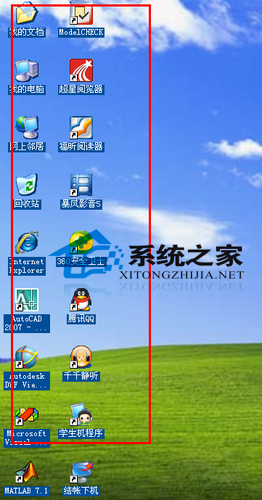萬盛學電腦網 >> Windows xp教程 >> 詳細解說WinXP的還原功能的使用
詳細解說WinXP的還原功能的使用
Windows XP系統自帶的“系統還原”功能,設置還原點,記錄對系統所做的更改,當系統出現故障時,使用系統還原功能就能恢復系統的狀態變化,這是怎麼回事今天要介紹的Windows XP系統自帶的系統還原功能。相比Ghost軟件獻給操作更簡單,更快地使用隨機函數是不完美的,但在某些情況下,可以起到彌補的作用!
在開始操作之前,我們應該先打開“我的電腦”,在“系統屬性”選項卡上的“系統還原”打開“系統還原”在所有驅動器上!
然後,通過“開始”菜單中找到“恢復工具”,在“附件”,選擇“系統還原”項!
選擇根據自己的目的,我們可以清楚地看到這兩個選項在系統還原界面!
如果您的計算機沒有設置一個恢復點,選擇“創建一個還原點”,然後點擊“下一步”,“還原點描述”接口,這個接口,我們需要填寫一個簡單的總結的操作(PS:描述日期做恢復,因為真正使用“系統還原”,無疑是最方便,最有效的方式找到一個還原點日期)!請注意還原點描述必須完成的項目,如果不填不繼續運行!
當填充後的還原點描述中,單擊“創建一個還原點,你可以看到成功創建的界面!
如果您遇到電腦病毒或系統文件丟失在圖2可以選擇“恢復我的計算機到一個較早的時間”!然後,單擊“下一步”和“選擇一個還原點”界面,在這個界面中,我們可以選擇您想要的日期,以找到合適的還原點還原到創建還原點描述!
當你選擇後,點擊“下一步”,“確認還原點選擇”接口,這個接口,紅色字體需要仔細閱讀!
當確認最後一台計算機,通過重新啟動系統恢復的還原點,點擊“下一步”!當然,如果你不是很滿意,選擇的還原點,也可以撤消這種行為!
XP自帶的還原功能是非常方便的,但每個記錄的還原點會占用一定量的硬盤空間,所以它是必要的,合理的,做的還原點
提醒:最重要的一點是,我們必須在系統中創建或正常的恢復點,所以想主要可以解決個人使用下來,裝錯軟件,注冊表異常,甚至部分過期的軟件。